Trong bài viết này, Blogkienthuc.edu.vn sẽ hướng dẫn các bạn từng bước để mang ứng dụng Google Camera ‘thần thánh’ cho ‘ông vua hiệu năng’ Redmi Note 8 Pro.
Khác với những người tiền nhiệm Redmi Note trước đây, Redmi Note 8 Pro được trang bị chipset MediaTek, dòng chip thường xung đột và không dễ dàng cài đặt ứng dụng Google Camera.
Bạn đang đọc: Hướng dẫn cài đặt Google Camera cho Redmi Note 8 Pro
Mới đây, nhóm phát triển GCAM Wyroczen, sau một thời gian dài làm việc và thử nghiệm, đã chính thức công bố ứng dụng Google Camera (Gcam) ổn định tương thích với thiết bị Redmi Note 8 Pro sử dụng chip Helio G90T. Trong bài viết này, Blogkienthuc.edu.vn sẽ hướng dẫn các bạn từng bước để mang ứng dụng Google Camera ‘thần thánh’ cho ‘ông vua hiệu năng’ Redmi Note 8 Pro.
A. Bản Gcam tương thích với Redmi Note 8 Pro:
Trước khi bắt đầu, các bạn cần tải xuống một số file quan trọng để chuẩn bị cài Gcam:
- Redmi Note 8 Pro (Download, by Wyroczen)
- “wyroczen_rn8pro_3.xml” – Tệp Config đã cấu hình sẵn (Download, by Wyroczen)
Lưu ý: Nếu tệp config đầu không hiệu quả, hãy thử các tệp tiếp theo.
B. Cài đặt Gcam trên Redmi Note 8 Pro:
Sau khi đã có đầy đủ nguyên liệu cần thiết, các bạn hãy cài đặt file apk Gcam đã tải về trên thiết bị và cho phép cài đặt từ các nguồn không xác định.
Bước 1: Tiếp theo hãy mở ứng dụng Google Camera và nhấn vào tab More ở phía bên phải. Tại đây, nhấp tiếp vào biểu tượng Settings (Cài đặt).
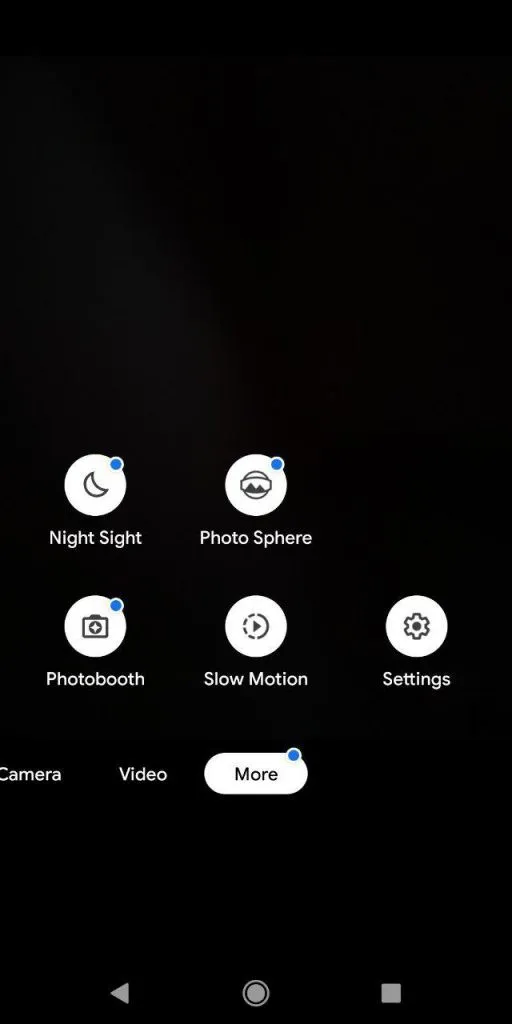
Bước 2: Khi Menu cài đặt xuất hiện, các bạn cuộn xuống để tìm tùy chọn Save settings (Lưu trữ cài đặt). Nhấn vào nó và viết bất kỳ tên ngẫu nhiên nào mà bạn thích và lưu lại (Trong bài viết này là “gizchina”).
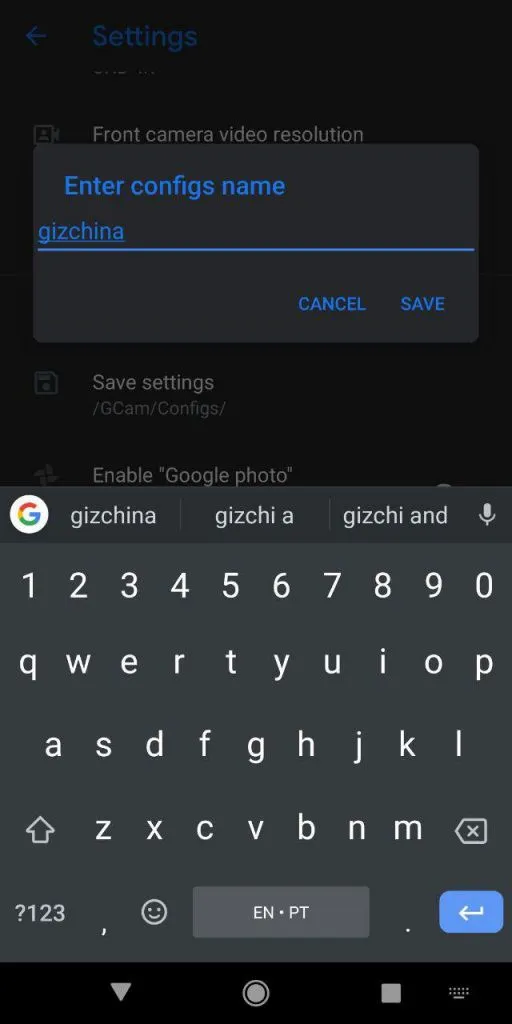
Bước 3: Tại đây, các bạn cần tìm thư mục GCam trong thư mục gốc của bộ nhớ trong của bạn. Trong thư mục này, các bạn tiếp tục chọn mục “Configs” và paste tệp “wyroczen_rn8pro_3.xml ” mà bạn đã tải xuống cùng với ứng dụng GCAM.
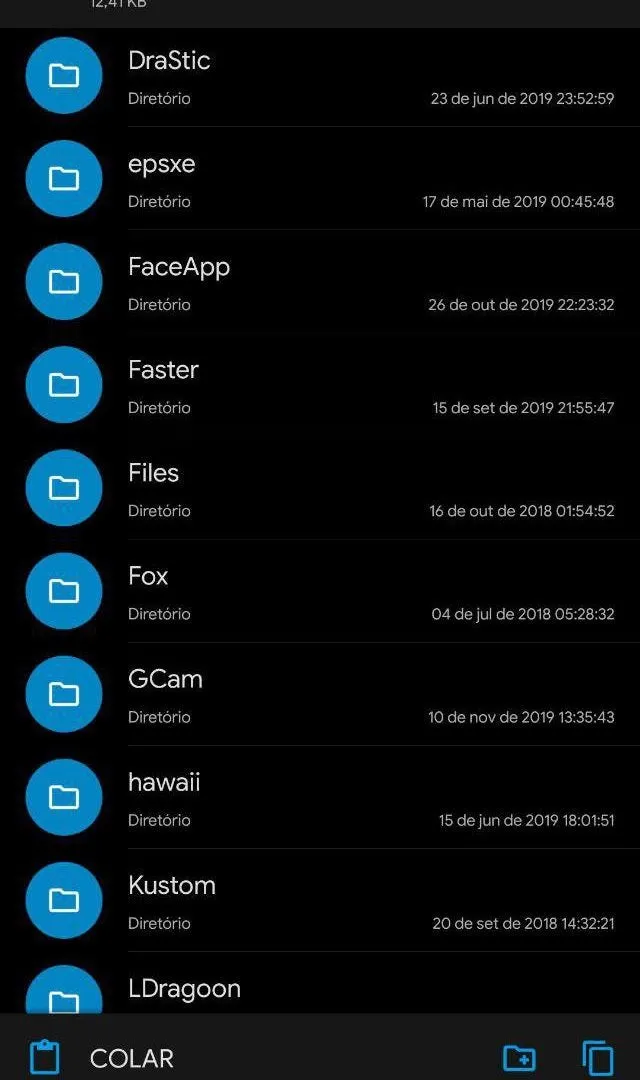
Tìm hiểu thêm: Cách fix lỗi iMessage không hoạt động trên Mac, iPhone, iPad
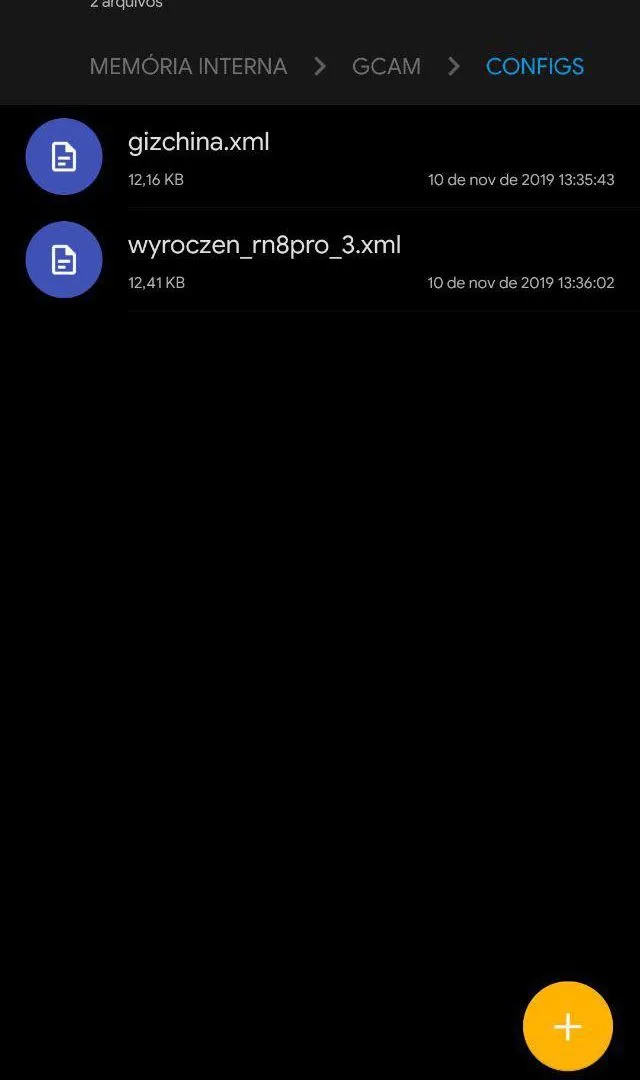
Bước 4: Khi đã hoàn thành các bước trên, các bạn quay lại ứng dụng Google Camera một lần nữa. Tiếp theo, hãy chạm 2 lần vào phần màu đen giữa nút chụp và nút xem trước (Hình bên dưới đây).
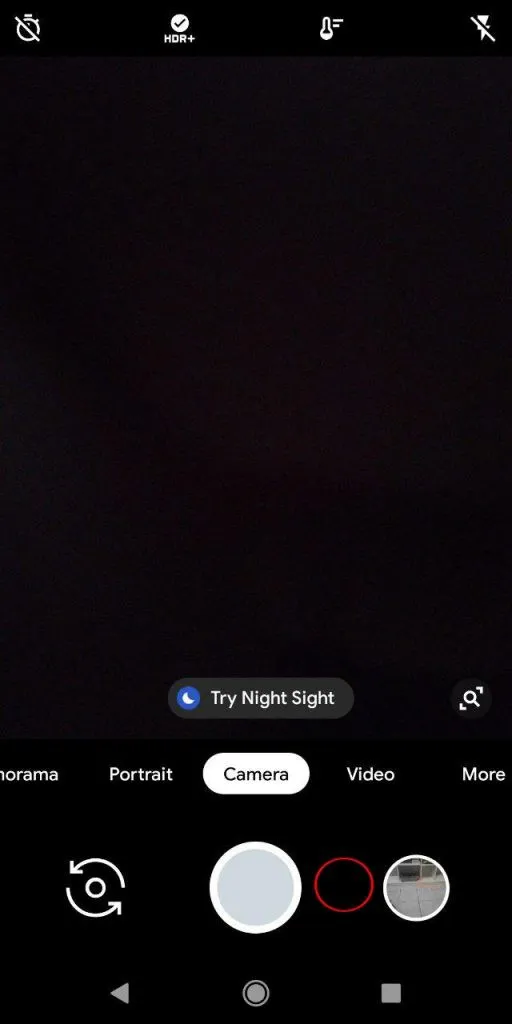
Bước 5: Ngay lập tức, một hộp thoại sẽ bật lên và các bạn có thể chọn tệp XML mà bạn đã tải xuống trước đó. Chọn “wyroczen_rn8pro_3.xml” và nhấp vào tùy chọn Restore (Khôi phục) để hoàn tất cài đặt.
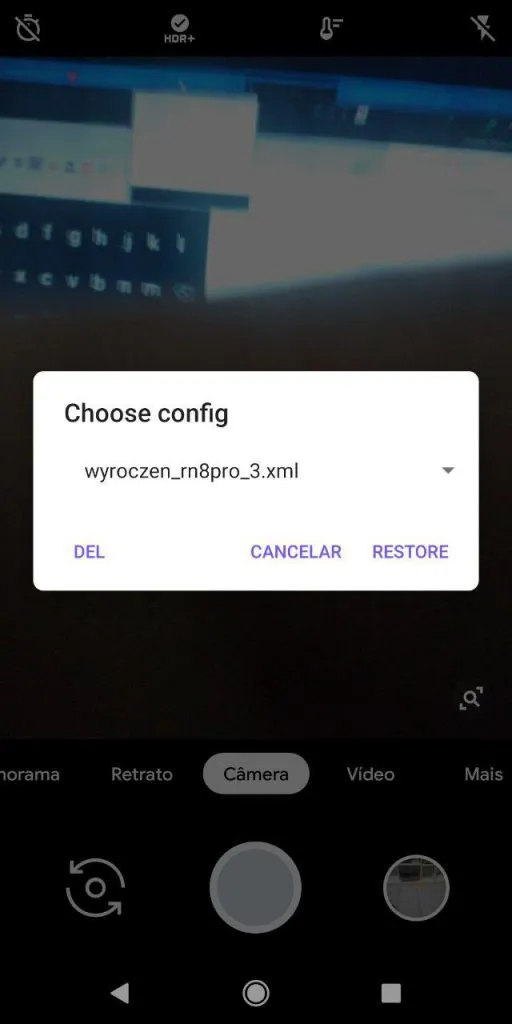
>>>>>Xem thêm: Hiện tượng màn hình iPhone bị mờ 1 góc là bị làm sao? Mách bạn 6 cách xử lý hiệu quả
Theo nhà phát triển, nhiều tính năng nâng cao như HDR +, Portrait, Wide-Angle shot đều hoạt động ổn định với phiên bản GCam trên Redmi Note 8 Pro. Trong thời gian tới, nhóm phát triển sẽ sớm bổ sung thêm nhiều tính năng nâng cao khác với Gcam cho thiết bị này. Chúc các bạn thành công với thủ thuật trên.
Nguồn: gizchina

